Pixlr Express Aplikasi Gabung Foto Tanpa Watermark
Brosis, begitu banyak ada aplikasi edit foto untuk Android tetapi ada yang bagus ada juga yang kurang, karena setiap aplikasi pasti ada kelebihan dan kekurangannya. Salah satu aplikasi berbagi foto yang banyak di sukai adalah Picmix atau Picstory dimana pada kedua aplikasi tersebut kita bisa menggabungkan foto dengan mudah, memberi aksesori seperti frame atau bingkai atau beberapa emoticon dan juga langsung berbagi didalamnya, tetapi ada satu hal yang mungkin tidak disukai pada aplikasi ini karena untuk versi gratisnya hasil penggabungan foto kedua aplikasi tersebut masih berisi watermark, dan banyak juga yang tidak suka dengan hal tersebut, sebenarnya untuk menghilangkan watermark tersebut bisa saja dengan membeli aplikasi premium atau berbayar bukan yang gratisan.
Kali ini akriko mencoba satu aplikasi baru namanya Pixlr Express pengembangnya merupakan pengembang populer yaitu Autodesk Inc. Cara menggunakan aplikasi ini sangat mudah, akriko akan mencoba membantu menjelaskan bagaimana cara memakai aplikasi Pixlr Express ini, sebelumnya kamu harus unduh dulu aplikasi Pixlr Express ini di Play Store Google. Nah kita mulai saja dengan gambar di bawah ini:
Gambar di atas adalah tampilan ketika kamu membuka aplikasi Pixlr Express, hanya ada tiga pilihan yaitu Camera ketika kamu akan mengedit foto yang langsung kamu jepret dari kamera hapemu, Photo adalah tempat galery kamu yang ingin mengedit foto yang sudah ada sebelumnya, sedangkan Collage adalah menu untuk menggabungkan foto. Kali ini akriko akan membahas cara menggabungkan foto saja, sebenarnya banyak ang bisa dilakukan dengan aplikasi ini, seperti memotong foto, memberi tulisan, memberi emoticon dan lain-lain.
Ini adalah tampilan ketika kamu sudah membuka menu Collage, maka silahkan pilih foto yang akan kamu gabungkan, bisa memilih foto sampai sepuluh foto, jika ingin membatalkan foto yang sudah dipilih, maka tap saja tanda silang merah yang ada di pojok kiri atas foto yang terpilih, jika sudah selesai memilih foto, maka tap done yang berada di pojok kanan bawah.
Gambar diatas adalah tampilan ketika kamu sudah selesai memilih foto, sekarang lihat di bagian bawah, itu ada beberapa pilihan, seperti Layout, Background, Spacing, Roundness dan Proportions. akriko akan jelaskan satu persatu apa fungsi dari menu itu.
- Layout itu fungsinya untuk mengatur bagaimana tampilan foto yang digabungkan, silahkan tap menu itu untuk memilih banyak pilihan di sana mulai dari 2 foto bahkan sampai 9 foto.
- Background adalah menu untuk memilih warna latar dari bingkai yang dipakai, silahkan pilih menu itu untuk memilih warna yang kamu sukai.
- Spacing adalah menu untuk mengatur lebar jarak foto satu dengan yang lainnya, silahkan pilih ukurannya dari 0 artinya tanpa pembatas dan makin besar angka makin lebar bingkainya.
- Roundness itu adalah untuk mengatur setiap sudut dari bingkai apakah lancip atau bulat, pilih angka nol untuk sudut lancip dan pilih angka satu dan seterusnya untuk mengatur sudut yang diinginkan.
- Proportions ini adalah menu untuk merampingkan atau melebarkan semua foto yang sudah tergabung, mungkin ini kurang begitu terpakai ketika kita harus menggabungkan foto.
- Jika sudah selesai mengedit, maka kamu lihat pojok kanan atas, silahkan tap finish, kemudian simpan ada dua pilihan langsung share atau simpan ke galeri.
Foto diatas salah satu contoh dari hasil penggabungan foto dengan aplikasi Pixlr Express ini, nah mungkin hanya itu saja dulu, sebenarnya masih banyak fungsi dari aplikasi ini, semoga bermanfaat dan terimakasih.

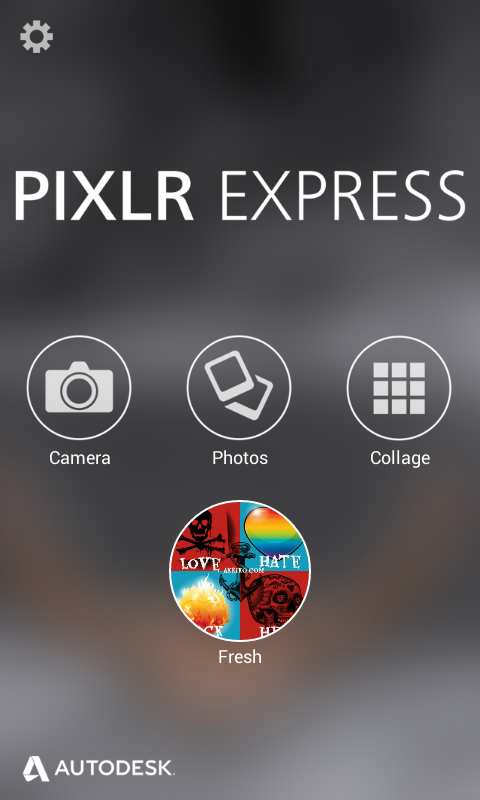
.png)
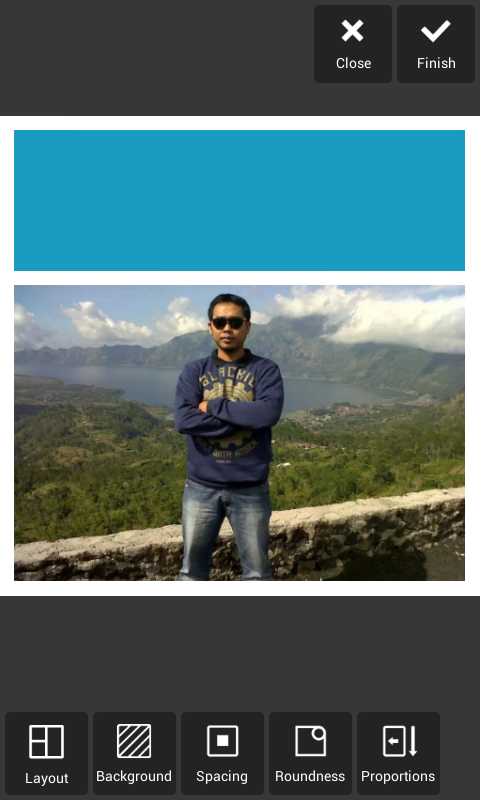


Posting Komentar untuk "Pixlr Express Aplikasi Gabung Foto Tanpa Watermark"
Silakan berikan komentar Anda dengan baik, silakan gunakan Bahasa Indonesia dengan baik supaya mudah dibaca oleh pengunjung lain, Jangan ada Spam dan link aktif. Terimakasih